როგორ დავამატოთ ტექსტურა Photoshop-ში
Miscellanea / / April 02, 2023

დღევანდელ კულტურაში, როდესაც ყველას სურს ფანტასტიურად გამოჩნდეს თავის სურათებში ყველა აუცილებელი მახასიათებლით, ფილტრებით, ტექსტურებით და ა.შ. რედაქტირება თავისთავად ხელოვნების ფორმაა, რათა ვინმემ ისეთი საოცარი გამოიყურებოდეს. როგორც მოგეხსენებათ, Adobe Photoshop არის ცნობილი გრაფიკული რედაქტირების პროგრამა. კადრის საუკეთესო ასპექტების გასაუმჯობესებლად, Photoshop გთავაზობთ მრავალფეროვან ხელსაწყოებსა და შესაძლებლობებს. ასე რომ, დღევანდელ გაკვეთილში ჩვენ გასწავლით როგორ დაამატოთ ტექსტურა Photoshop-ში, რათა თავად სცადოთ და შეინახოთ ჯიბეში თქვენი განსაკუთრებული შემთხვევებისთვის. ასე რომ, ყოველგვარი შეფერხების გარეშე, მოდით ვისწავლოთ Photoshop-ში ქაღალდის ტექსტურა, როგორ დავამატოთ ტექსტურა მყარ ფერს Photoshop-ში და როგორ დავამატოთ ტექსტურა ფორმას Photoshop-ში.

Სარჩევი
- როგორ დავამატოთ ტექსტურა Photoshop-ში
- რა არის Adobe Photoshop?
- რა არის ტექსტურები Photoshop-ისთვის?
- ნაბიჯი I: გახსენით სურათი და ტექსტურა
- ნაბიჯი II: ტექსტურის ფაილის ზომის შეცვლა
- ნაბიჯი III: ტექსტურის ფენის სახელის გადარქმევა
- ნაბიჯი IV: გადადით ეკრანის შერწყმის რეჟიმში
- ნაბიჯი V: წაისვით ფენის ნიღაბი
- ნაბიჯი VI: დაამატეთ ფერი ტექსტურას
- როგორ დავამატოთ ტექსტურა ტექსტს Photoshop-ში
როგორ დავამატოთ ტექსტურა Photoshop-ში
ჩვენ შემოგთავაზებთ სრულყოფილ სახელმძღვანელოს, რომელიც გასწავლით როგორ დაამატოთ ტექსტურა Photoshop, ქაღალდის ტექსტურის შესახებ Photoshop-ში, როგორ დავამატოთ ტექსტურა ფორმას Photoshop-ში და ბევრი სხვა დეტალურად.
Სწრაფი პასუხი
ერთ-ერთი ყველაზე ეფექტური მეთოდია მისი გამოყენება გადაფარვა შერევის რეჟიმი. აქ მოცემულია ნაბიჯ-ნაბიჯ სახელმძღვანელო, თუ როგორ უნდა დაამატოთ ტექსტურა Photoshop-ში:
1. Გააღე ტექსტურის სურათი in Photoshop.
2. აირჩიეთ ტექსტურის ფენა მასზე დაწკაპუნებით ფენები პანელი.
3. აირჩიეთ მთელი ტექსტურის სურათი და დააკოპირეთ ტექსტურის სურათი ბუფერში.
4. შექმენით ახალი ფენა დაწკაპუნებით შექმენით ახალი ფენა ხატი ბოლოში ფენები პანელი.
5. ჩასვით ტექსტურის სურათი ახალი ფენა.
6. აირჩიეთ გადაფარვა შერევის რეჟიმი ჩამოსაშლელი მენიუდან ფენები პანელი.
7. დაარეგულირეთ ტექსტურის ფენის გამჭვირვალობა თქვენი შეხედულებისამებრ, გამოყენებით გამჭვირვალობის სლაიდერი წელს ფენები პანელი.
რა არის Adobe Photoshop?
Adobe Inc. შექმნა და გამოუშვა Adobe Photoshop, რასტრული გრაფიკის რედაქტორი. უამრავ ინსტრუმენტთან ერთად, მათ შორის შერჩევის, შეღებვის, დაჭრისა და რეტუშის ჩათვლით, ის იყენებს ფენებს გამოსახულების სიღრმისა და შინაარსის მისაცემად. Photoshop ასევე შეიძლება გამოყენებულ იქნას ვებ დიზაინისთვის, ვიდეო და მოძრაობის გრაფიკისთვის და 3D მოდელების შესაქმნელად და მანიპულირებისთვის. ფოტოგრაფები, დიზაინერები და უნარ-ჩვევების სხვა კრეატიულები იყენებენ მას მთელი რიგი ამოცანების შესასრულებლად, მათ შორის სურათების რედაქტირება, გრაფიკის შექმნა, საიტის დიზაინი და ვიდეო რედაქტირება. იგი აღიარებულია, როგორც ერთ-ერთი ყველაზე ძლიერი და ადაპტირებადი გამოსახულების რედაქტირების პროგრამა ბაზარზე და ხელმისაწვდომია როგორც Mac, ასევე Windows ოპერაციულ სისტემებზე.
რა არის ტექსტურები Photoshop-ისთვის?
ტექსტურები არის ვიზუალური ელემენტები, რომლებიც გამოიყენება სურათს ან დიზაინის პროექტს რეალიზმისა და დეტალების დამატებითი ხარისხის მისაცემად. მათი გამოყენება შესაძლებელია მთელი რიგი ეფექტების შესაქმნელად, მათ შორის გამოსახულების დაბერების ან გაცვეთილი გარეგნობის მინიჭებისთვის, ტექსტურირებული ფონის მსგავსი კრეატიული ეფექტის დამატება ან 3D მოდელების რეალისტური ზედაპირის მინიჭება. ტექსტურების იმპორტი შესაძლებელია Adobe Photoshop-ში სხვადასხვა წყაროდან, როგორიცაა სურათები, სკანირება და 3D ობიექტები, შემდეგ კი შეიძლება იყოს ფენიანი და შერეული ერთად გამორჩეული იერის მისაღებად. განაგრძეთ შემდგომი კითხვა, რათა იცოდეთ როგორ დაამატოთ ტექსტურა ფორმას Photoshop-ში.
Photoshop-ის ტექსტურის ინსტრუმენტი შეიძლება გამოყენებულ იქნას ფოტოების ტექსტურის დასამატებლად მათი ესთეტიკური მიმზიდველობისა და საერთო ეფექტის გასაუმჯობესებლად. სხვაგვარად ბრტყელ და მოსაწყენ სურათს შეუძლია მიიღოს სიღრმე, განზომილება და ინტრიგა, ქაღალდის ტექსტურის Photoshop-ის დამატებით. ქვემოთ მოცემულია ნაბიჯები Photoshop-ში ფორმისთვის ტექსტურის დასამატებლად.
ასევე წაიკითხეთ: როგორ დავამატოთ ვინმე სურათზე Photoshop-ის გარეშე
ნაბიჯი I: გახსენით სურათი და ტექსტურა
თქვენ უნდა გახსნათ როგორც ტექსტურა, ასევე სურათი Photoshop-ში, რათა გაიგოთ სურათზე ტექსტურის დამატება. პირველადი სურათი, რომელსაც ხსნით, არის ის, რომელზეც გსურთ ტექსტურის გამოყენება. სურათი, ნიმუში ან ტექსტურის ფაილი შეიძლება გამოყენებულ იქნას როგორც ტექსტურა. მიუხედავად იმისა, რომ ტექსტურა და სურათი ორივე ღიაა, შეგიძლიათ გამოიყენოთ ქაღალდის ტექსტურის Photoshop ან ნებისმიერი სხვა მრავალი ტექსტურა, რომელიც ხელმისაწვდომია სურათთან ერთად.
1. Დააკლიკეთ ფაილი, მაშინ გახსენითდა აირჩიეთ სურათი.
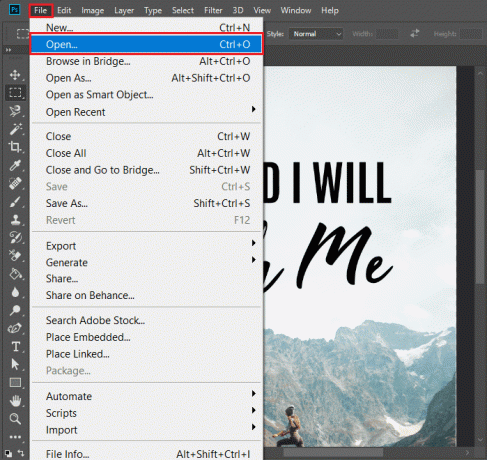
2. შემდეგ გადაიტანეთ და ჩამოაგდეთ სურათი თქვენიდან სამუშაო მაგიდა შევიდა Photoshop.
მიჰყევით ამ ნაბიჯებს ტექსტურის იმპორტისთვის.
1. ახლა დააწკაპუნეთ ფაილი, მაშინ ჩაშენებული ადგილი… ვარიანტი.

2. შემდეგ, აირჩიეთ ტექსტურა, დააკლიკეთ ადგილი, და ბოლოს დააჭირეთ შეიყვანეთ გასაღები.
შემდეგ, გამოიყენეთ ტექსტურა ძირითად სურათზე მოცემული ნაბიჯების შემდეგ.
1. პირველ რიგში, აირჩიეთ ხელსაწყოს გადაადგილება ხელსაწყოთა ზოლიდან.
2. შემდეგ დააჭირეთ და გადაათრიეთ ტექსტურის გამოსახულება მთავარ სურათზე დაჭერისას ცვლა.
ნაბიჯი II: ტექსტურის ფაილის ზომის შეცვლა
Photoshop-ში ტექსტურის დამატების სწავლის შემდეგ პროცესში. თქვენ უნდა გააფართოვოთ ტექსტურის ფაილი Adobe Photoshop-ში ისე, რომ ის იყოს იგივე ზომის ან ოდნავ აღემატება სურათს, რომელსაც ამატებთ. მას შემდეგ, რაც ტექსტურა სწორი ზომისაა, შეგიძლიათ გამოიყენოთ Photoshop-ის ფერის დაწვის ან ტექსტურის გადაფარვის Photoshop-ის შერევის რეჟიმები, რომ დააკავშიროთ იგი სურათთან და ფენის ნიღაბი, რომ გამოიყენოთ იგი მხოლოდ სასურველ რეგიონებზე.
სურათის ნახვა სრული ეკრანის რეჟიმში
1. აირჩიეთ მთავარი სურათი და დააჭირეთ F გასაღები თქვენს კლავიატურაზე.
ტექსტურის შეცდომის გამოსასწორებლად
1. დაჭერა Ctrl + T კლავიშები ერთად და გამართავს Shift გასაღები მაუსის დაწკაპუნებისა და გადაადგილებისას
ასპექტის თანაფარდობის შენარჩუნება
1. გამართავს Shift + Option ან ალტგასაღებები მაუსის დაწკაპუნებისა და გადაადგილებისას ფენის მოთავსებამდე.
2. შეცვალეთ ზომა საჭიროებისამებრ, შემდეგ დააჭირეთ ღილაკს შედი გასაღები თქვენს კომპიუტერზე.
ნაბიჯი III: ტექსტურის ფენის სახელის გადარქმევა
ტექსტურის ფაილის ზომის შეცვლის შემდეგ, თქვენ უნდა გადაარქვათ ტექსტურის ფენის სახელი ფენების პანელში, რათა დაამატოთ ტექსტურა სურათს Adobe Photoshop-ში. ფენის სახელის გადარქმევის შემდეგ, შეგიძლიათ დააკავშიროთ ტექსტურა სურათთან ტექსტურის გადაფარვის Photoshop-ის გამოყენებით. ეს ნაბიჯი მნიშვნელოვანია თქვენი ფენების თვალყურის დევნებისთვის.
1. ორჯერ დააწკაპუნეთ ფენის სახელი გსურთ გადარქმევა.
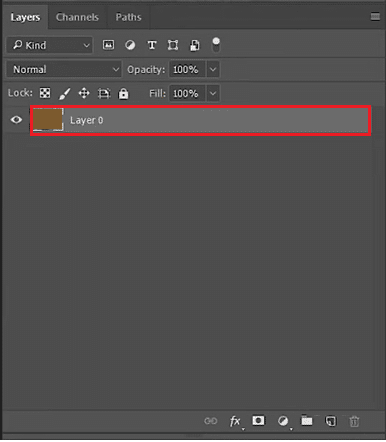
2. შემდეგ, ტექსტური ყუთი გამოჩნდება ფენის სახელის გარშემო.
3. ახლა ჩაწერეთ Ფენა სახელი.
4. ბოლოს დააჭირეთ შეიყვანეთ გასაღები და ფენის ახალი სახელი გამოჩნდება ფენის პალიტრაზე.
ასევე წაიკითხეთ:როგორ გავხადოთ ბუნდოვანი სურათის გასუფთავება Photoshop უფასოდ
ნაბიჯი IV: გადადით ეკრანის შერწყმის რეჟიმში
მეოთხე ნაბიჯი არის Adobe Photoshop-ის ეკრანის შერწყმის რეჟიმის გამოყენება. ეს შერწყმის რეჟიმი გააბნელებს უბნებს, სადაც ტექსტურა უფრო მუქია, ვიდრე გამოსახულება და გაანათებს ის ნაწილებს, სადაც ის უფრო ღიაა. ეფექტის გასაძლიერებლად შეგიძლიათ დაარეგულიროთ ტექსტურის ფენის გამჭვირვალეობა.
1. Არჩევა შერევა, დააწკაპუნეთ ფენები მენიუში.
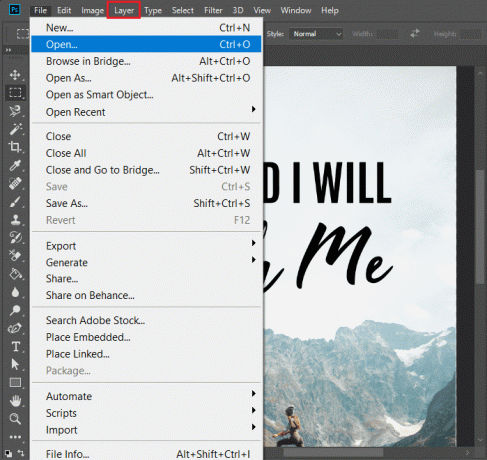
2. დააყენეთ შერევის რეჟიმი დან ნორმალური რომ ეკრანი.
Შენიშვნა: თუ გსურთ მუქი ფონი ღია ეკრანით, გამოიყენეთ Screen Blending რეჟიმი.
3. დარტყმით Ctrl + L კლავიშები ერთად, შეგიძლიათ დაამატოთ დონეები (ტექსტურირებული ფენის კორექტირებას).
Შენიშვნა: გადაიტანეთ სლაიდერი, თუ გსურთ დაარეგულიროთ სინათლე ან სიბნელე.
4. დააწკაპუნეთ კარგი როცა კმაყოფილი ხარ ცვლილებებით.
ნაბიჯი V: წაისვით ფენის ნიღაბი
Photoshop-ში ფენის ნიღბის გამოყენება საშუალებას მოგცემთ შერჩევით გამოიყენოთ ტექსტურა ფენაზე დანარჩენი სურათის შეცვლის გარეშე.
1. დააწკაპუნეთ ფენის ნიღბის ხატულა Photoshop-ში ფენები პანელი.
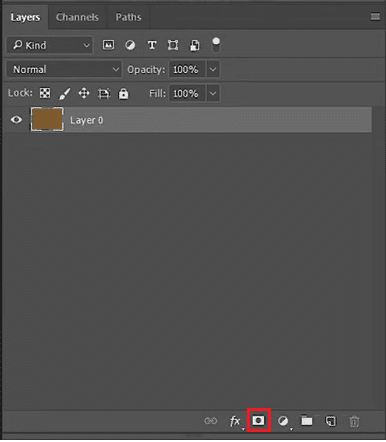
2. თქვენი საჭიროებიდან გამომდინარე, შეცვალეთ ფონი ან წინა პლანზე ფერი.
3. დააწკაპუნეთ Კარგიცვლილებების შესანახად.
4. შემდეგ, აირჩიეთ ფუნჯის ხელსაწყოდა დააყენეთ იგი Ნორმალური რეჟიმიდა შემდეგ შეასწორეთ ნაკადის პროცენტი.
ნაბიჯი VI: დაამატეთ ფერი ტექსტურას
შესაძლოა უკვე გესმით, რომ შერწყმა არის შეღებვის გასაღები, ამიტომ ფოტოშოპში ტექსტურის დამატების სწავლის ბოლო ნაბიჯი არის ტექსტურაში ფერის ჩართვა. ვნახოთ როგორ მუშაობს,
1. აირჩიეთ პირველი ფენა.
Შენიშვნა: დარწმუნდით, რომ არ აირჩიოთ მეორე ფენა.
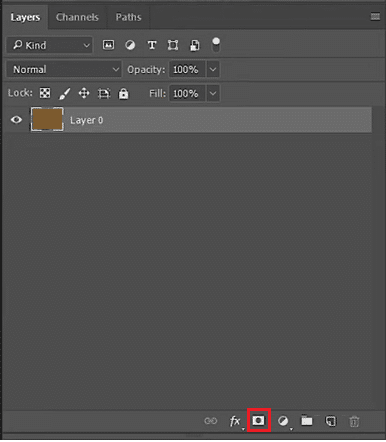
2. ახლა, დააჭირეთ Ctrl + U კლავიშები ერთდროულად თქვენს კლავიატურაზე, რომ აირჩიოთ შეფერილობა/გაჯერება.
3. გადართეთ ფერადი ჩამრთველი ჩართულია.
4. რომ დაამატეთ ფერი თქვენს სურათზე გადაიტანეთ სლაიდერი როგორც საჭიროა.
თქვენ შეგიძლიათ გამოიყენოთ იგივე მეთოდი, როგორ დაამატოთ ტექსტურა ფორმას Photoshop-ში, ასევე როგორ დაამატოთ ტექსტურა მყარ ფერს Photoshop-ში და დაამატოთ ქაღალდის ტექსტურა Photoshop-ში.
ასევე წაიკითხეთ:როგორ დავამატოთ ტექსტი Photoshop-ში
როგორ დავამატოთ ტექსტურა ტექსტს Photoshop-ში
ყველას უყვარს შემოქმედებითობისკენ მიზიდვა. Wow არის პირველი სიტყვა, რომელიც გახსენდებათ, როცა სიარულისას ლამაზ ლოგოს ან ბრენდის ნიშანს ავლით. თუმცა, ბევრი რამ ხდება ამ ჭკუის ქვეშ. ჩვენ დღეს გაჩვენებთ, თუ როგორ შეგიძლიათ მიიღოთ თქვენი ხელი. ასე რომ, მოდით ვისწავლოთ როგორ დავამატოთ ტექსტურა ტექსტს Photoshop-ში.
1. დაიწყეთ ახალი დოკუმენტის დაწყებით.
2. ამის შემდეგ, აკრიფეთ თქვენი ტექსტი ტიპის გამოყენებით ხელსაწყო (T).
4. ფენების პანელში აირჩიეთ ყველა თქვენი ტექსტის ფენები.
5. დააწკაპუნეთ მარჯვენა ღილაკით და აირჩიეთ გადაიყვანეთ ჭკვიან ობიექტად.
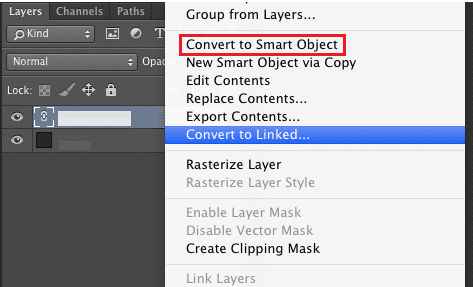
6. ახლა ჩადეთ ტექსტურა ან ფერადი გამოსახულება.
7. ფენების პანელში დააწკაპუნეთ სურათზე მარჯვენა ღილაკით და აირჩიეთ გააკეთეთ კლიპინგის ნიღაბი.
8. სურათის დასაყენებლად, სადაც გსურთ, გაასრიალეთ იგი ტექსტის უკან.
ხშირად დასმული კითხვები (FAQ)
Q1. რა არის ტექსტურის გამოყენება Photoshop-ში?
პასუხი Photoshop-ში ტექსტურების გამოყენება შესაძლებელია სურათებს მეტი სიღრმის, ტექსტურის და ინტერესის მისაცემად. გარდა ამისა, ტექსტურა შეიძლება გამოყენებულ იქნას ფოტოსურათის გარეგნობისა და შეგრძნების შესაცვლელად, ბუნებრივი მასალის წარმოსაჩენად და აბსტრაქტული ხელოვნების შესაქმნელად.
Q2. როგორ მოქმედებს ტექსტურა ფერზე?
პასუხი ტექსტურას ფერზე ზემოქმედების რამდენიმე გზა არსებობს. არჩეული ტექსტურიდან გამომდინარე, მას შეუძლია ფერები უფრო კაშკაშა ან უფრო მოკრძალებული გამოაჩინოს. მაგალითად, ტექსტურის უხეშობამ შეიძლება ფერი უფრო ნათელი გამოაჩინოს, ხოლო მისმა სიგლუვემ შესაძლოა ელფერი უფრო დათრგუნული გახადოს.
Q3. რა არის ტექსტურის ორი ძირითადი ტიპი?
პასუხი ტაქტილური ტექსტურა და ვიზუალური ტექსტურა ტექსტურის ორი ძირითადი ტიპია. განსხვავება ტაქტილურ და ვიზუალურ ტექსტურებს შორის არის ის, თუ როგორ გამოიყურება ობიექტი ორგანზომილებიან ზედაპირზე. ტაქტილური ტექსტურა არის ზედაპირის მყისიერი შესამჩნევი შეგრძნება.
Q4. შემიძლია დავხატო ტექსტურა Photoshop-ში?
პასუხი დიახ, Photoshop საშუალებას გაძლევთ დახატოთ ტექსტურა. ამის შესასრულებლად გამოიყენეთ Paint Brush Tool ინსტრუმენტთა ზოლიდან.
Q5. რისთვის გამოიყენება Adobe Photoshop ძირითადად?
პასუხი რამდენიმე სხვადასხვა სურათისა და ვიდეო ფაილის ფორმატის რედაქტირება, მანიპულირება და რეტუშირება შესაძლებელია Adobe Photoshop-ის გამოყენებით. ასევე, იგი ფართოდ გამოიყენება დიზაინის ინდუსტრიაში რეკლამისთვის, გრაფიკული დიზაინის, ტრადიციული პრესის დიზაინის, ვებ დიზაინისა და სხვა მიზნებისთვის.
Q6. უფასოა Adobe Photoshop?
პასუხი Adobe Photoshop Express-ის ჩამოტვირთვა შესაძლებელია ფასის გარეშე. Photoshop-ის სრულ ვერსიაში ნაპოვნი ყველა ფუნქცია და განახლება ხელმისაწვდომია ა 7 დღიანი უფასო საცდელი ვერსია შემოთავაზებული Adobe-ს მიერ.
რეკომენდებულია:
- როგორ გავაფორმოთ ტექსტი Adobe Illustrator-ში
- როგორ შევქმნათ გრაფიკი Google Sheets-ში
- Photoshop vs Canva: რომელია საუკეთესო დიზაინის ინსტრუმენტი?
- როგორ დავამატოთ ტექსტი Photoshop-ში
საბოლოო ჯამში, ტექსტურის დამატება ან სხვადასხვა ტიპის ტექსტურის შესწავლა Photoshop-ში საკმაოდ მარტივია. ვიმედოვნებთ, რომ დაგეხმარებით სწავლებაში როგორ დავამატოთ ტექსტურა Photoshop-ში, ქაღალდის ტექსტურის შესახებ Photoshop-ში და როგორ დავამატოთ ტექსტურა ფორმას Photoshop-ში. გადახედეთ სტატიას და დაამატეთ ეს კრეატიულობა თქვენს მუშაობაში საოცარი ხელსაწყოებითა და ფუნქციებით, რომლებიც ხელმისაწვდომია Adobe Photoshop-ზე. მოგერიდებათ კომენტარის გაკეთება ქვემოთ, თუ გაქვთ რაიმე შემოთავაზება ან შეკითხვა.



